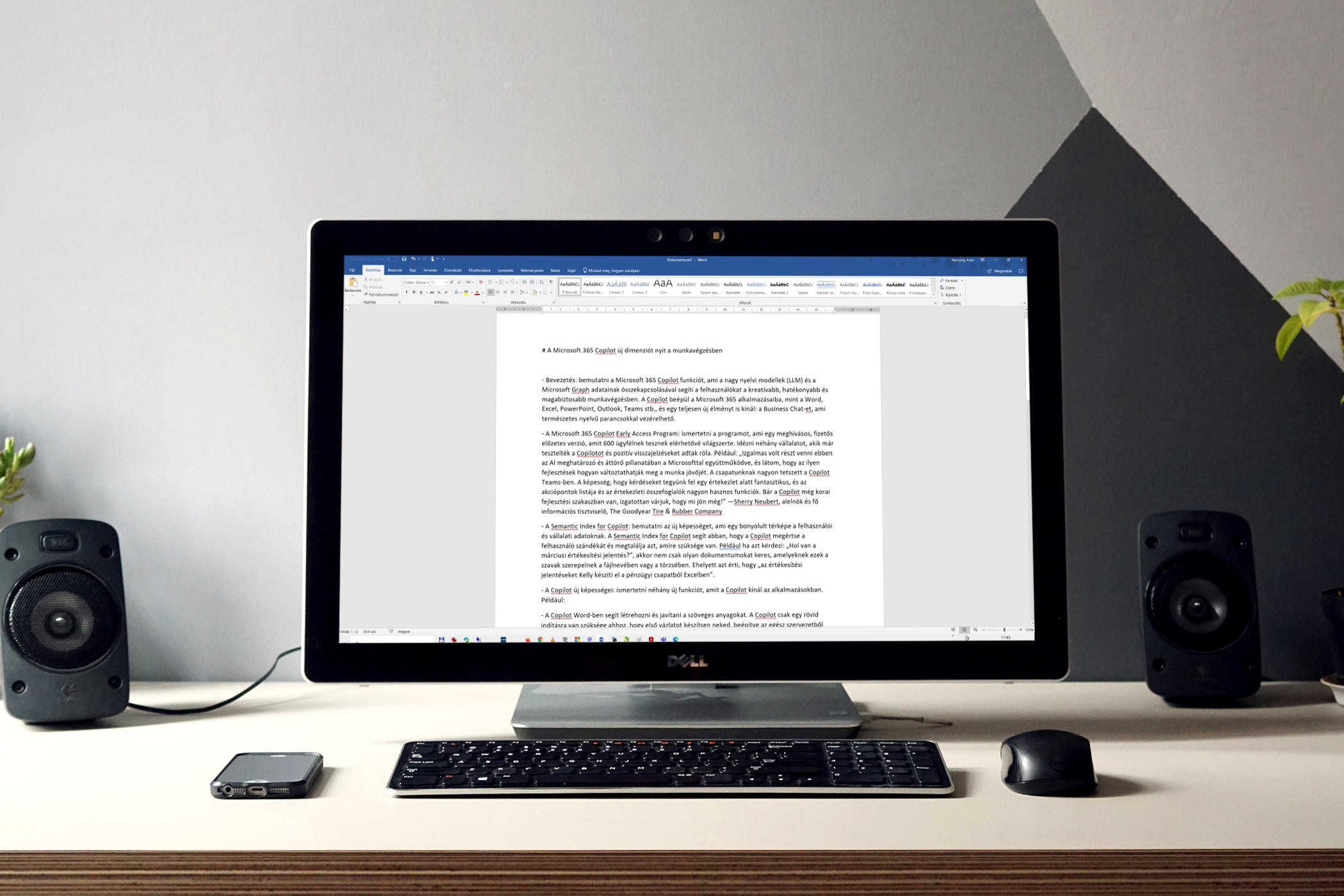Biztosan előfordult már veled is, hogy az Excel, Word vagy Outlook alkalmazásod menüszalagja hirtelen eltűnt a képernyőről. Lehet, hogy véletlenül elrejtetted, vagy talán a fülek is eltűntek. Bármelyik eset is álljon fenn, nem kell aggódnod, mert pár kattintással visszahozhatod a szalagot az Office alkalmazásodban a Windows vagy Mac gépeden. Ebben a cikkben megmutatjuk, hogyan.
Hogyan hozzuk vissza a szalagot, ha látjuk a menü füleket?
Opció 1: Kattintsunk duplán egy fül nevére, hogy megjelenjenek a parancsok. Ez a módszer működik az Office jelenlegi és közelgő vizuális frissítésű felületén is.

Opció 2: Kattintsunk jobb gombbal egy fülre, és válasszuk a “Szalag összezárása” lehetőséget. (Ezzel kikapcsoljuk az opciót, és láthatóvá tesszük a parancsokat.)

Hogyan hozzuk vissza a szalagot, ha nem látjuk a menü füleket?
Kattintsunk a fel nyíl ikonra az Office alkalmazás tetején. A megnyíló menüben válasszuk a “Fülek és parancsok megjelenítése” lehetőséget.

Megjegyzés: Ha Mac felhasználók vagyunk, van még egy lehetőségünk: válasszuk a Beállítások menüt, majd a “Menüszalag” lehetőséget, és kapcsoljuk be a “Menüszalag bekapcsolása” opciót.
Reméljük, hogy ezek a tippek segítettek abban, hogy hatékonyabban használd az Office alkalmazásokat!